
Samsung 每次推出的手機都能成功的吸引消費者的目光,這次在「MWC全球行動通訊大會」上,三星發表了雙旗艦機 Samsung Galaxy S6 和 Galaxy S6 edge,尤其是 Galaxy S6 edge 搭載雙曲面側螢幕,前不久艾倫實測 Samsung Galaxy Note Edge, Note Edge 搭載單邊的曲面側螢幕,這次看到 S6 edge雙曲面側螢幕時時眼睛為之一亮呀! 而且弧面螢幕的設計拿在手上的浮貼感也是一流的,讓艾倫愛不釋手,S6 edge 除了外觀吸引大家,內建的功能也比前一代 S5 提升甚多,最重要的是還搭載最新一代的 LPDDR4 3GB RAM 記憶體,口說無憑,快來和艾倫一探究竟這雙曲面的美型旗艦機。
本次的實測重點:
1. Galaxy S6 edge 外觀介紹
2. Galaxy S6 edge Touchwiz和 Android 5.0.2系統、設定介紹
3. 掀開 Galaxy S6 edge 雙曲面側螢幕神秘面紗
4. Wi-Fi Direct 高速傳檔
5. 支援有線快速充電 和 無線充電
6. 主鏡頭 1600萬畫素的拍照效果如何呢? 快來看看!
7. Galaxy S6 edge 效能表現
8. 艾倫使用心得
Galaxy S6 edge 外觀介紹
S6 edge 擁有全球首創的「雙曲面側螢幕」,搭配5.1吋螢幕,艾倫拿在手上大小將將好,沒有一點無法掌握的問題,而且螢幕的兩側幾乎做到了零邊框,視覺上給人一種無邊際、無限延伸的感覺,內建儲存空間32GB和搭載最新一代的 LPDDR4 3GB RAM 記憶體,系統採用 Android 5.0.2 和 TouchWiz 的 UI 介面,TouchWiz 是由三星開發設計的,只使用在 Samsung 的手機上。

前鏡頭搭載 500萬畫素和F1.9 大光圈。

S6 edge 同樣也擁有主鏡頭右方的後置感應快門,只要把食指放上,當前鏡頭偵測到臉型後,放掉手指後,喀擦…自拍就完成,無敵簡單的自拍方式,連不愛自拍的艾倫也不小心把玩了很久,自拍就是這麼簡單。

S6 edge邊框是使用了鋁合金材質,這次背蓋的設計和以往的S系列最大的不同就是不可拆式的背蓋,內建電池 2600mAh ,因為不可拆式的背蓋當然就無法替換電池了,以往的S系列背蓋都是塑料材質,這次三星在背蓋的材質加入了玻璃,在玻璃的下方放置0.1mm光學薄膜,透過光線反射更能閃耀出多變的光芒。
主鏡頭搭配 1600萬 畫素,雖然畫素不是目前最高的畫素,但 S6 edge 有 F1.9 大光圈,就算不是最頂的畫素,一樣能拍出顏色鮮明的照片。

手機的上方從右到左依序是: sim卡槽、IR紅外線埠、麥克風,因為 S6 edge 是雙曲面側螢幕,沒有多的空間可以放上sim卡槽,所以將sim卡槽 移到手機上方。
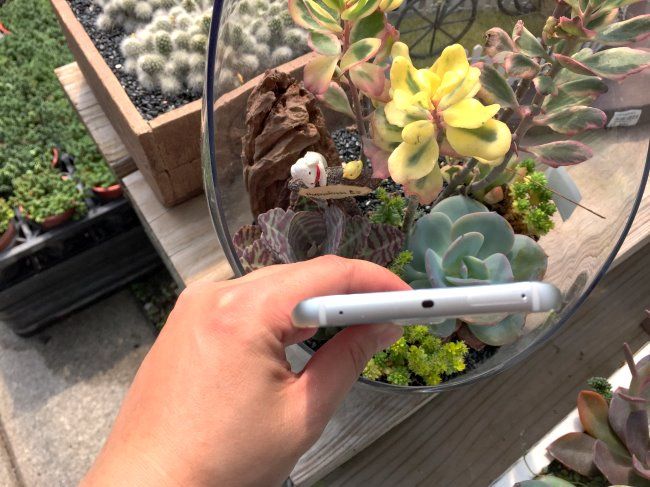
調整音量的大小聲鍵在手機的左側。
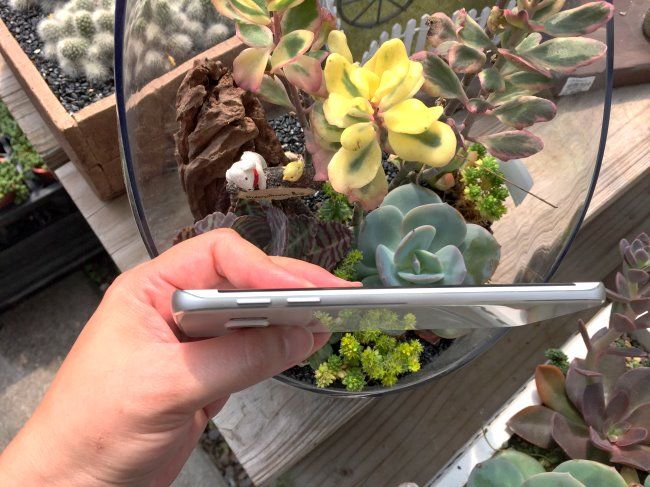
手機的下方從右到左依序是: 揚聲器、麥克風、Micro USB、耳機孔。
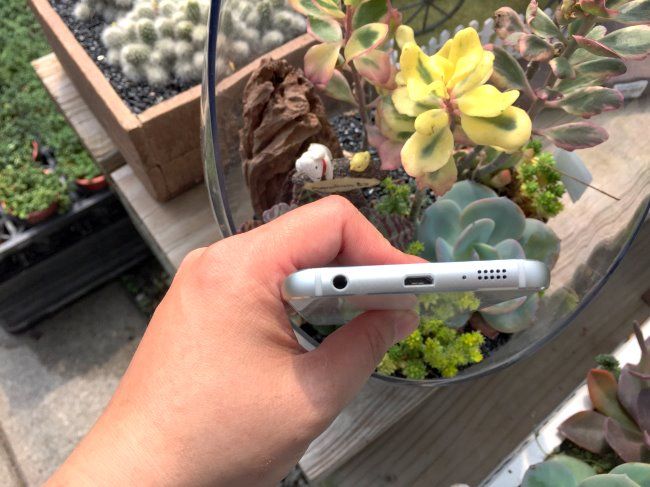
電源鍵在手機的右側,艾倫發現 Samsung 非常的貼心,電源鍵設置的位置很剛好,只要將手機握在手裡馬上就能觸碰到電源鍵,快速啟動螢幕。
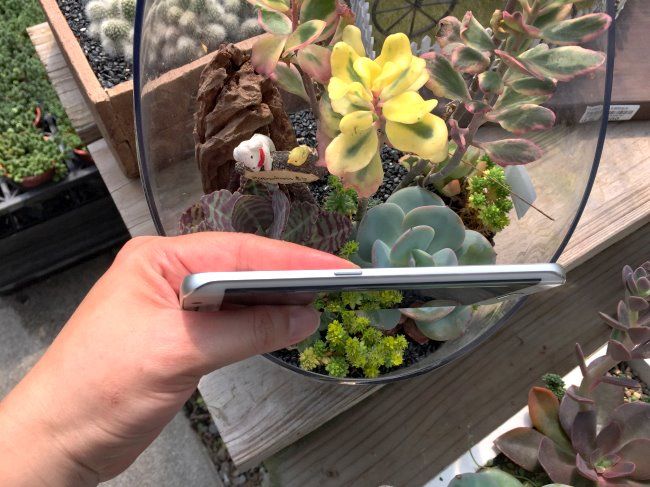
剛艾倫有提到 S6 edge 邊框是使用了鋁合金材質,燈光下邊框閃閃動人呀! 美級了。

S6 edge 是採用 Nano SIM 卡的規格。

Galaxy S6 edge Touchwiz和 Android 5.0.2系統、設定介紹
在S6 edge 上三星這次針對 Touchwiz 的介面做了不少的更新,桌面配色更新以及加入了效能優化精靈,也內建了微軟開發的 OneDrive、OneNote 和 Skype 三款應用程式。
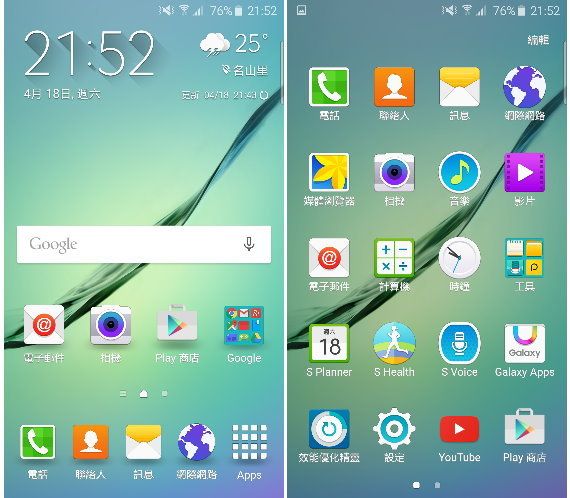
下拉式通知這裡和其他三星手機一樣沒什麼太大的不同,一樣可以編輯快捷選項。
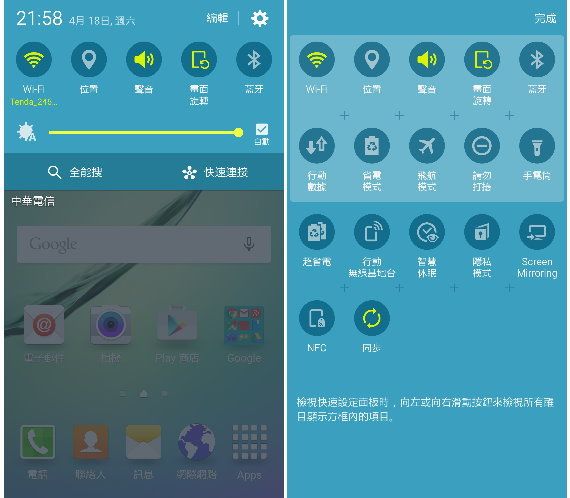
可調整螢幕格數,要 4×4、4×5、5×5,不再是制式化的限定螢幕顯示的模式,喜歡看大圖示還是小圖示,可依個人喜好來調整。
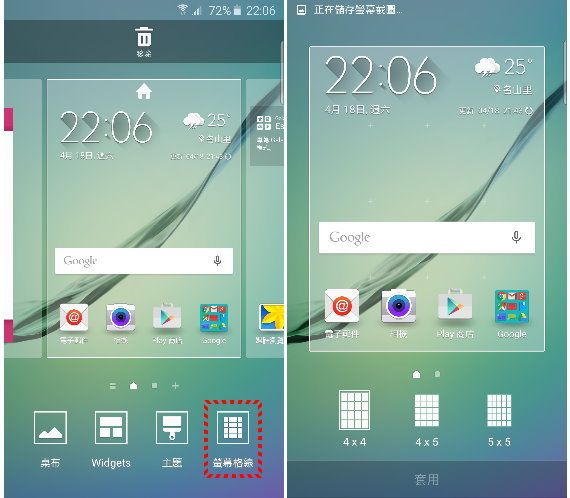
最近的新手機都有換主題的功能,S6 edge 當然也有此功能,主題裡面有內建三款 (預設、Pink、Space),Pink和 Space這兩款下載後就能使用。
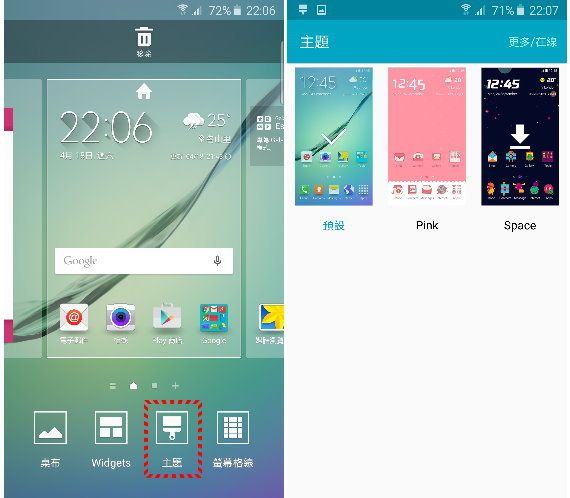
不單只是換背景,連APP的設計也跟著主題變動,非常有特色。
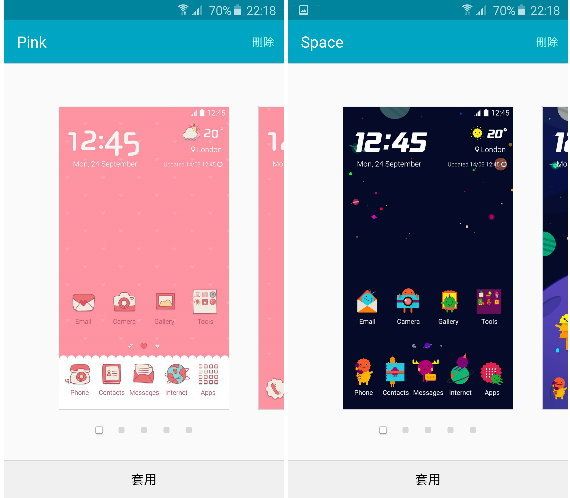
如果以為只有Pink 和 Spaec 主題可以選擇的話就錯囉! 從右上角「更多/在線」進入後,有更多意想不到的特別主題都在這裡唷!
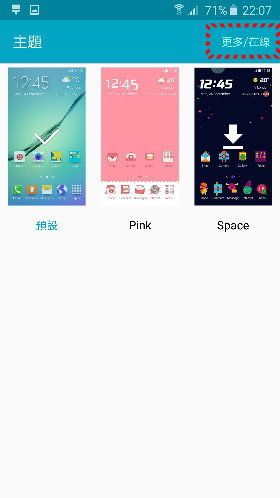
進入後,有樂高主題、復仇者聯盟一系列的主題,不想和大家用一樣的主題,記得來這邊下載喔! 最重要的是,全部都免費。
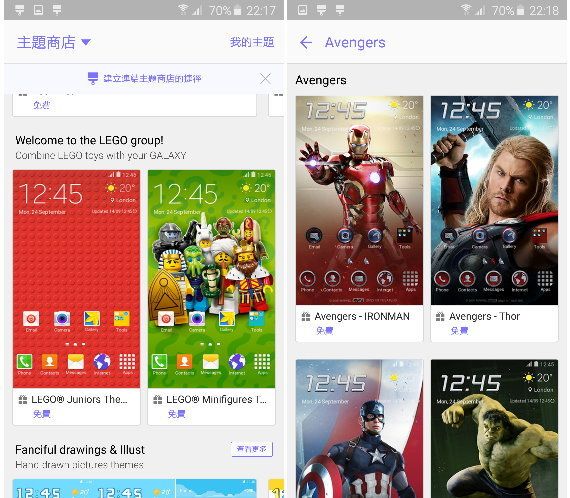
記得之前的手機快速撥號都只能設定10組, S6 edge 可以設定100組, S6 edge 曲線側面螢幕可以設定 5位 經常聯繫的VIP,還不夠設定的話就可以設定成快速撥號。

這是艾倫剛提到的「效能優化精靈」,發現記憶體使用率過高時,可以手動把沒在使用但系統卻還在執行的應用程式給關閉,把記憶體的使用率空出來。
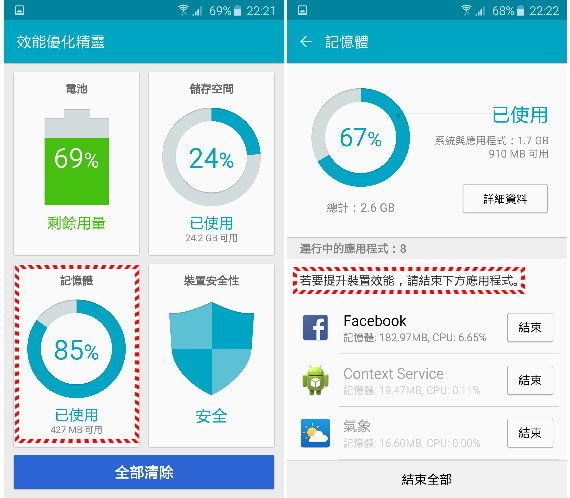
為了手機安全,在效能優化精靈裡還有「設備安全」,這功能主要是掃瞄我們手機裡的應用程式是否安全,不讓我們的手機有漏洞,造成個資外洩的危險。
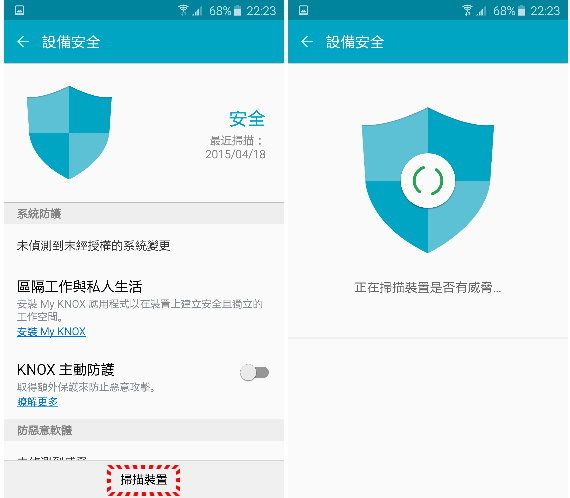
之前 Sumsung 手機都是和 Dropbox 合作,這次卻轉向和微軟合作,只要從 S6 edge上登入,就可以免費獲得 100GB 的雲端空間。
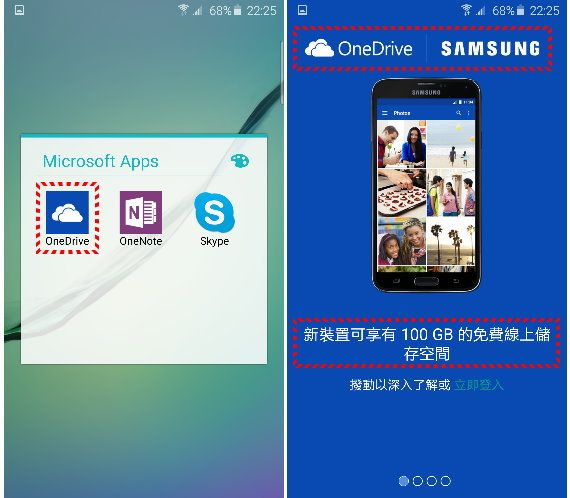
手機指紋辨識不是什麼稀奇的功能了,艾倫特別拿出來介紹是因為 S6 edge 有別於S5 的滑動式指紋辨識,改採用按壓式,在辨識上也提升了準確度,可以擺脫滑動半天都判讀不到指紋的困擾了。
從鎖定螢幕與安全性進入後,選擇「指紋」,接著新增指紋就可以。
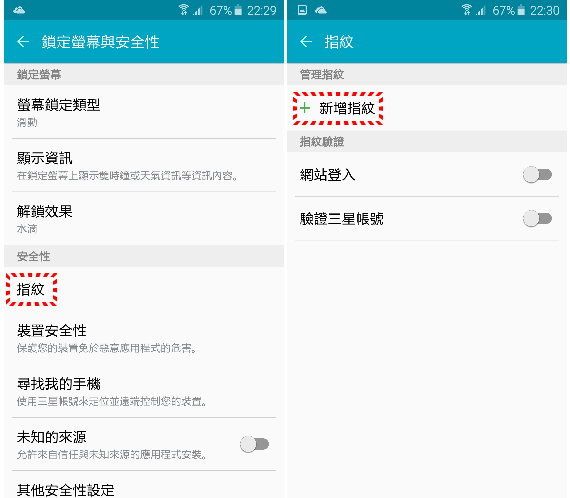
跟著螢幕上的指示設定,反覆按壓指紋到100%就可以了。
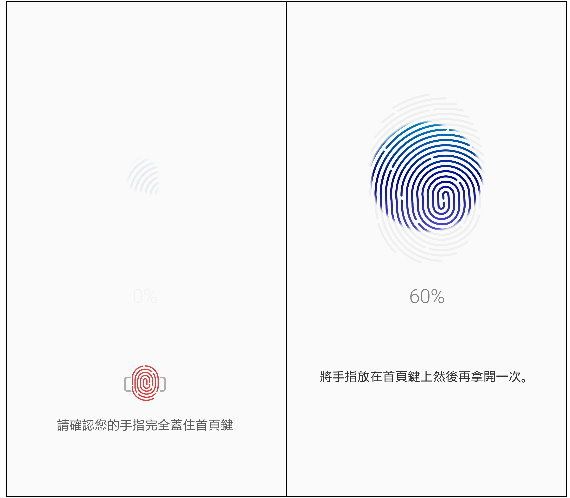
設定好指紋後,最後設定一組至少6位數的密碼,密碼是以防指紋錯誤太多次,直接輸入密碼就可以開啟螢幕。
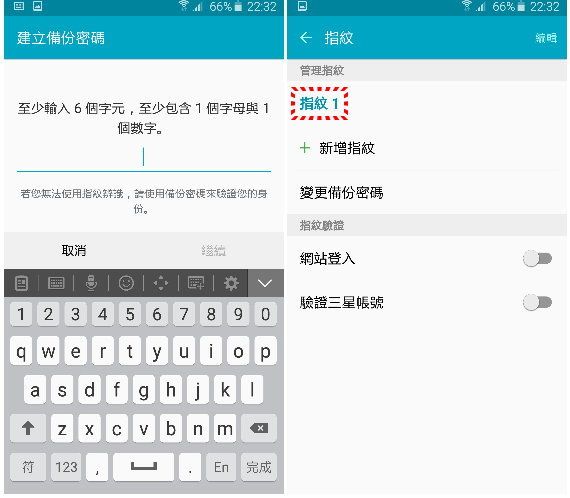
設定指紋還有一個很棒的方法,打開「網頁登入」,之後碰到網頁要登入的時候,第一次輸入帳號密碼後,之後都只要透過指紋就能直接登入網路了。
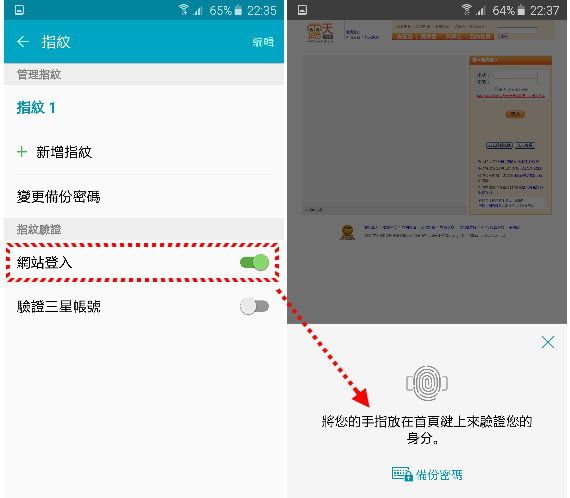
Home鍵 右邊的功能鍵點下後,就能啟動「多重視窗」,可以將螢幕劃分成兩個螢幕,上下螢幕可以各別開啟不同的應用程式。

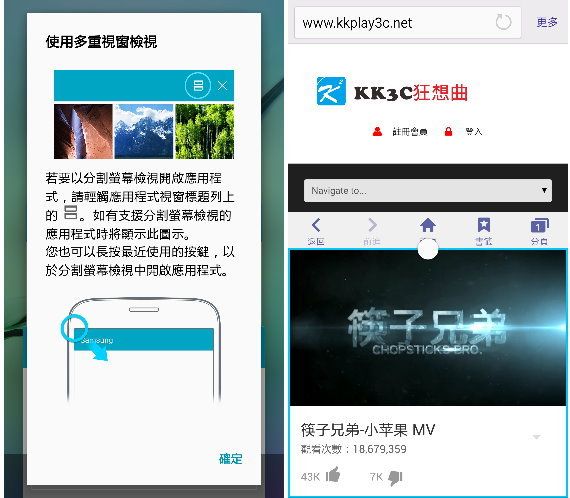
掀開 Galaxy S6 edge 雙曲面側螢幕神秘面紗
S6 edge 重頭戲便是首創的「雙曲面側螢幕」,比起 Note Edge 的單面曲線側螢幕,S6 edge 的螢幕雙邊的曲線弧度更美了,看影片時視覺上有種無限延伸的感覺,不會感覺視野被限制在一個方框內。接下來就隨艾倫一起來看看這次的雙曲面側螢幕有什麼新功能?
「VIP 側拉通知」這功能可以設定五個常聯繫的聯絡人,不單能快速撥打外,還有什麼用處呢? 有注意到嗎? 每個聯絡人的外框都有一個代表的顏色,當我們在不方便接聽電話的情況下,如會議中、在電影院看電影時、開車時,都可以從側邊螢幕顯示的顏色來判定是哪位 VIP 來電。
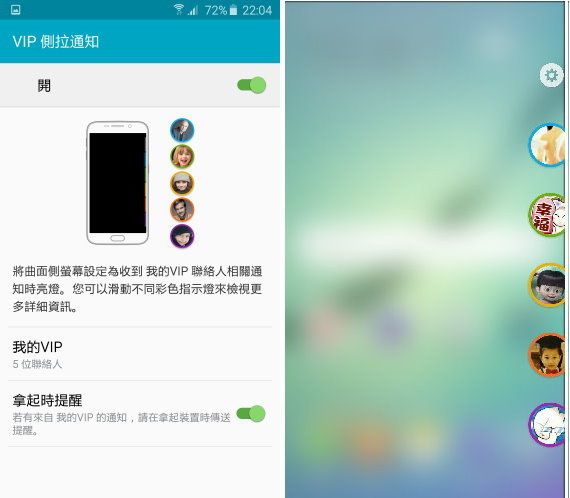
來一張實際的 VIP來電 照片,完全不用翻過來看來電的人是誰,直接用顏色就能分辨了,非常實用的功能。

雖然手機都是隨身攜帶,但難免都有漏接電話的時候,S6 edge 簡化了我們查看未接來電的時間,往常我們都要打開電話的功能,再到未接來電的位子查看,S6 edge 只要在桌面上由右向左拉開,就能看到未接來電的通知了。
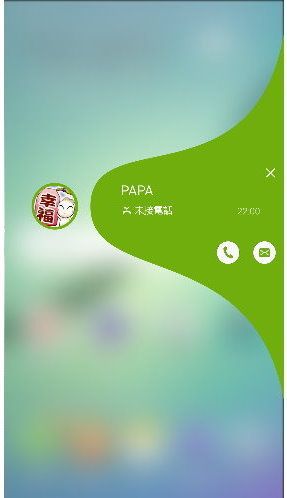
因 S6 edge 是雙邊曲線螢幕,如果是左撇子的使用者也不用擔心曲線上的通知訊息會遮到,只要到設定裡,進入「曲面側螢幕位置」就能選擇是要右側或左側顯示提醒的訊息。
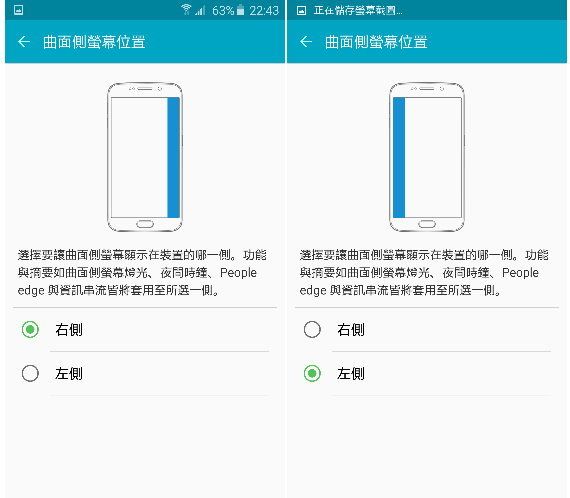
在曲面側螢幕設定裡可以將「資訊流」開啟,就能看到yahoo新聞的輪播,工作之餘也能隨時注意時事新聞。
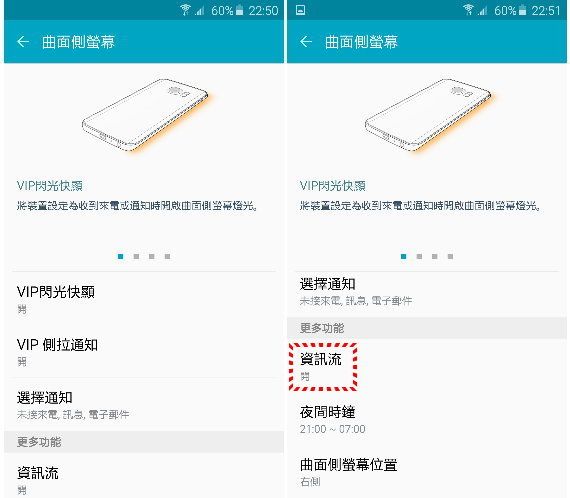

最後艾倫要來介紹的是「夜間鬧鐘」,非常貼心的功能,艾倫晚上睡覺時房間一定是全黑,這時若要看時間,要不打開房間燈看手機上的時間,懶一點的情況就是燈也不開的打開手機直接看時間,但這時螢幕的亮度又會刺到讓眼睛不舒服,只要開啟夜間鬧鐘,可以設定12小時,就算手機螢幕關閉,曲線螢幕還是會繼續顯示時間、日期,是不是很貼心!!
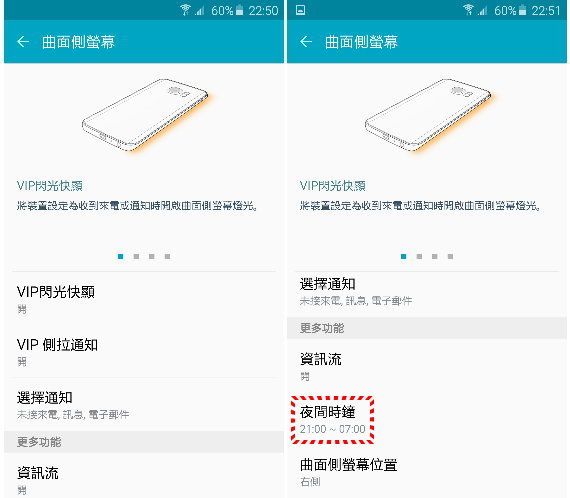


Wi-Fi Direct 高速傳檔
Wi-Fi Direct 的運作模式跟Bluetooth藍牙傳輸極為相似。兩支Android手機先開啟Wi-Fi Direct,確認後才可以傳送檔案,最大傳輸距離是200公尺,最大傳輸速度為250Mbps,使用2.4GHz與5GHz頻段。Wi-Fi Direct支援一對一,以及一對多模式。
Wi-Fi Direct 傳輸照片和影片的方式很簡單,只需要三個步驟:
第一步,選擇要傳出的照片,選擇「分享」。
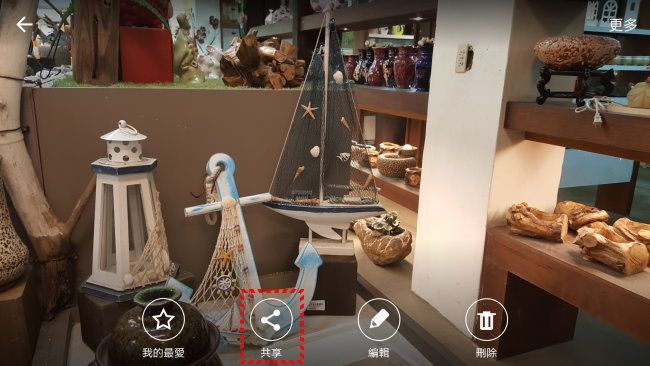
第二步,在分享的功能列裡,選擇「Wi-Fi Direct」
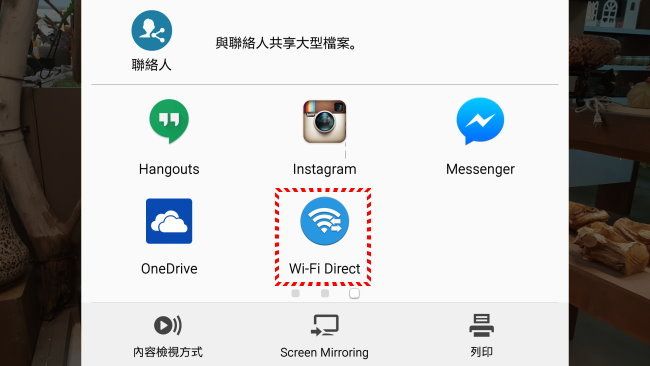
第三步,開始會尋找同樣有開啟 Wi-Fi Direct的其他手機,連接上後就能把照片分享給朋友了,當時陪艾倫測試這功能的是艾倫的弟弟,測試完畢後,弟弟第一句話就是這不就跟藍牙傳輸一樣,沒錯! 就跟透過藍牙傳輸的過程是一樣的,最大的差異是,Wi-Fi Direct傳輸的速度比藍牙的快多了。
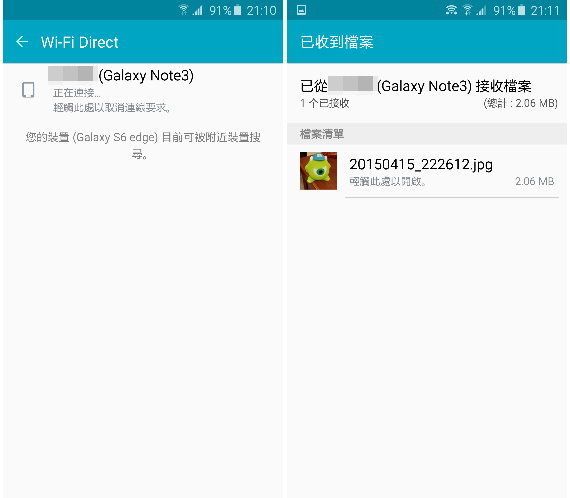
支援有線快速充電 和 無線充電
S6 edge 支援手機快速充電與無線充電,這兩項技術應該是各家手機廠都努力的目標。應該也有不少人和艾倫一樣不喜歡帶行動電源在身上,又重又占空間,有時候要出門前才發現”糟糕! 忘了充電”,這時候只好乖乖把行動電源帶在路上充電,但有了 S6 edge 的快速充電 9V 插頭,就算出門前發現電量不足也沒關係,梳洗換衣服的過程,馬上用 9V 的快充插頭充電,充電10分鐘就可以待機4小時,終於可以擺脫行動電源了。


艾倫也實際測試快速充電的神速,12:41 手機剩下23% 電力,半小時後已經充了43% 的電力,約2小時就充到100%,充電的過程艾倫有透過網路上傳一些照片,專心充電的話可能不用到2小時就能充滿,充電過程下拉通知列也會顯示還有幾分鐘可以充滿,非常貼心的通知。
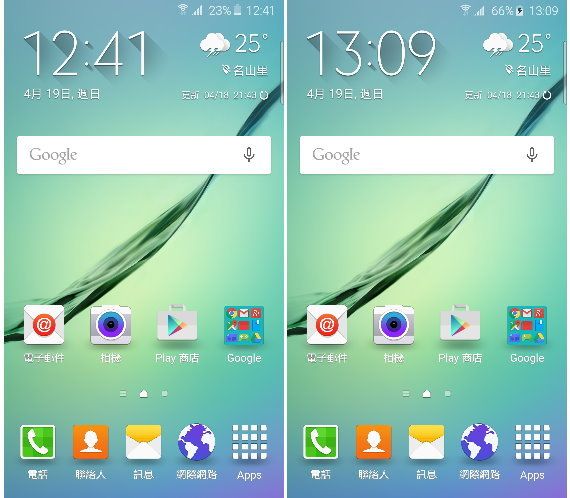
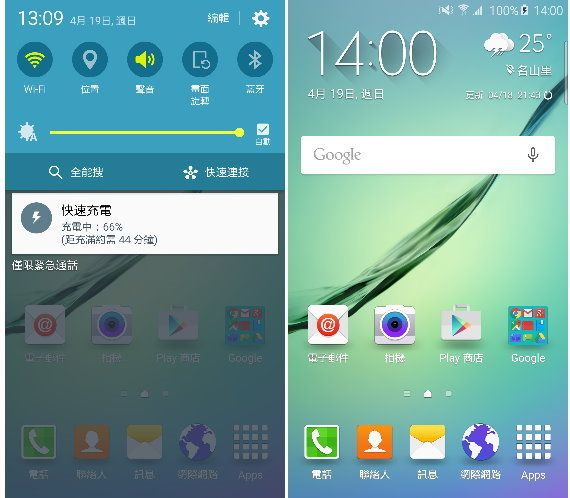
這正是 Samsung 無線充電板,艾倫記得兩年前買過無線充電板,當時連手機背蓋都要換成支援無線充電的背蓋,現在不用這麼麻煩了,直接把S6 edge 放在無線充電板上就能開始充電。

美國的星巴克和IKEA都有提供無線充電,希望台灣的咖啡廳和速食店也能提供這樣的服務,充電就變的超級方便的啦! 而且也開始有傢俱將無線充電板崁入,將來在家裡也能走到哪充到哪,這下也可能變成常常在家裡上演找手機的戲碼,因為忘了放在哪個無線充電板上充電了。

主鏡頭 1600萬畫素 拍照效果
S6 edge 搭載1,600 萬畫素相機和 F1.9 大光圈,即使在低光源的黑暗環境中,也能輕鬆拍出好照片。另外相機也加入HDR 光反差平衡、OIS 智慧光學影像防手震技術、紅外線偵測白平衡等功能。

有7種特色可以選擇,退色、卡漫、暈影、黑白、憂鬱、老舊風格、色調,想要有不一樣效果的照片可以到特色這裡來製作,

從設定進去後,前 / 後鏡頭拍照的相片大小可以自行選擇,艾倫建議動態對焦和雙擊開啟一定要開啟。
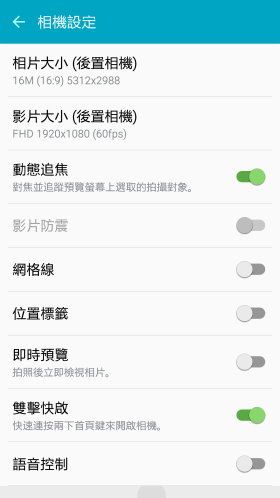
S6 edge 鏡頭的f1.9大光圈很厲害,同樣在暗房拍攝,照片效果和照片細部的呈現,連iPhone 6 plus 也不是 S6 Edge 的對手。


快來看看 S6 edge 拍照效果吧!

▲ 未開啟HDR

▲ 開啟HDR

▲ 景深效果
以下艾倫要分享的是白天拍的照片,HDR都是設定 Auto 的狀態下拍照的,白天的光線充足,加上 S6 edge 有防手震技術,看到喜歡的人、事、物就大膽的拍下留作紀念吧!












到了晚上要拍攝夜間的照片,這時艾倫建議將HDR開啟調整為 HDR ON 的模式,夜間拍攝最怕燈光不足讓拍起來的照片黑黑的不好看。



還有一個最重要的功能,就是「雙擊home鍵」只需要0.7秒的時間就能快速開啟相機,這功能很適合用在拍小孩和寵物時,開啟相機速度太慢,往往會錯過值得拍下留念的那一瞬間。
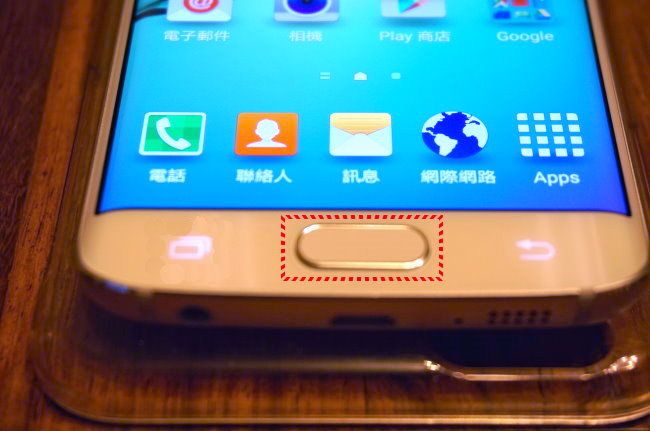
S6 Edge 動態拍攝也是很厲害的功能,像是影片中艾倫要拍照正在移動中的小火車,只要點一下螢幕,對焦在小火車身上,對焦就會跟著小火車跑,這功能要拿來拍小朋友或寵物都非常適合。
Galaxy S6 edge 全視角實拍效果
快速「拼貼」,立即分享
出遊時最喜歡拍一大堆照片,反正拍不好看的再刪除就好,現在有很多人都喜歡打卡,或者在LINE上立馬跟好友分享出遊的照片,單張照片可以看到全景但卻少了點趣味,經過拼貼的功能,不同的拼貼方式呈現不同的趣味性。
先選擇要拼貼的其中一張照片,接著選擇「拼貼」。
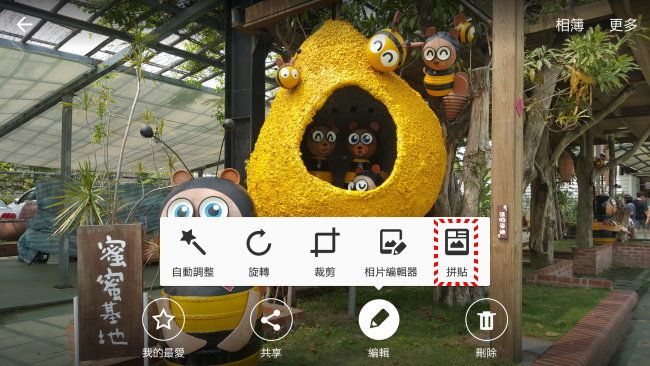
有四種設定可以修改,長寬比、配置、邊框、背景。
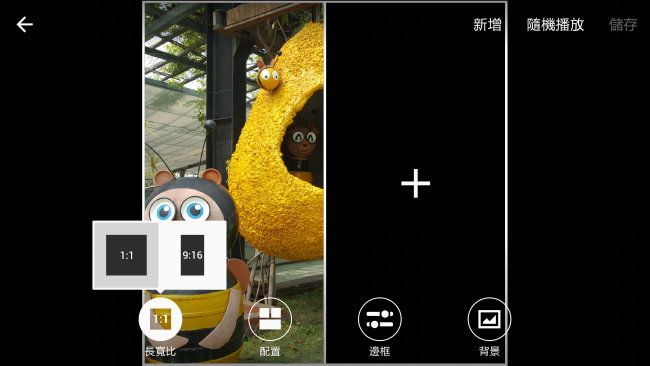
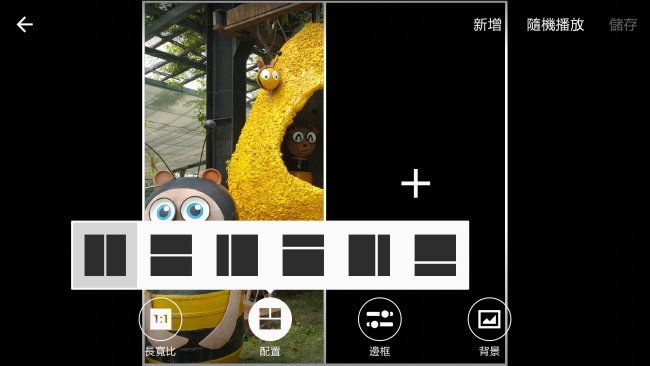
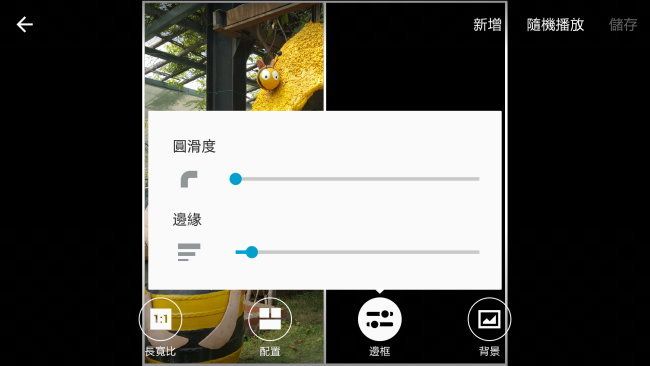

最後,艾倫的拼貼照片就出爐囉! 內建的拼貼功能不像其他的拼貼app有提供小圖示可以裝飾,內建的拼貼走簡單風格,不讓小圖示搶走了照片的風頭。
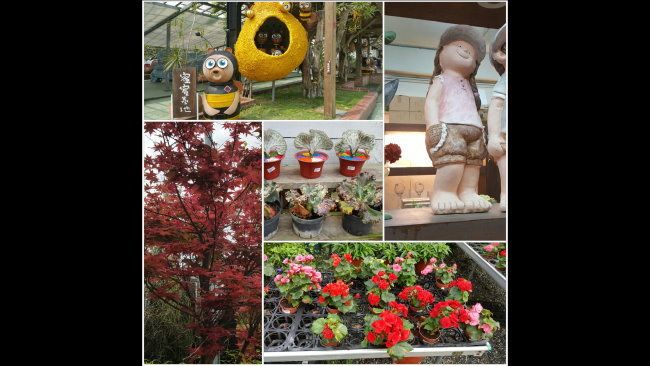
Galaxy S6 edge 效能表現
S6 edge 採用 Android 5.0.2 作業系統,並採用三星自家研發的14奈米8核心64位元處理器, 2.1GHz + 1.5GHz 八核心處理器、64 位元平台、新一代 LPDDR4 3GB RAM 記憶體系統,內儲存空間 32GB,與 UFS 2.0 快閃儲存規格,在更省電的情況下,提供更出色的性能。
使用安兔兔評測,跑出66838的高分,不虧是在 MWC 獲得2015年度最佳新手機的肯定,不管是最新的雙曲面側螢幕,還是超快速充電的功能,都是無機能比的超級旗艦機。
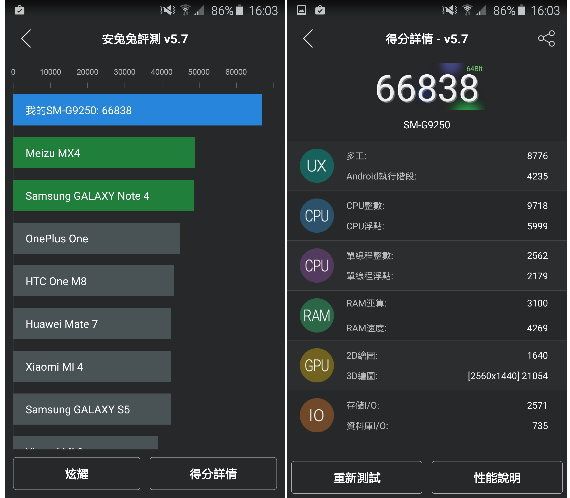
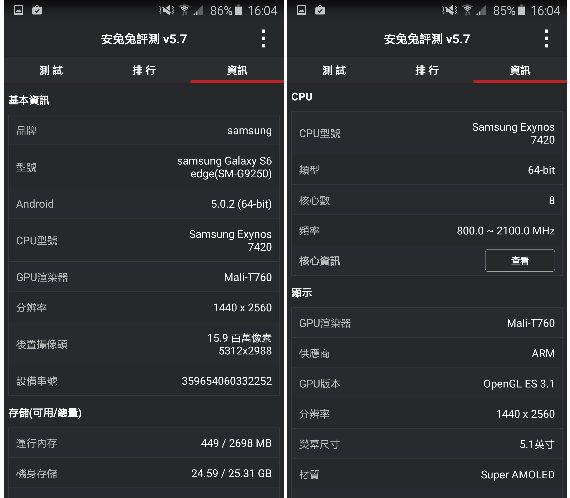
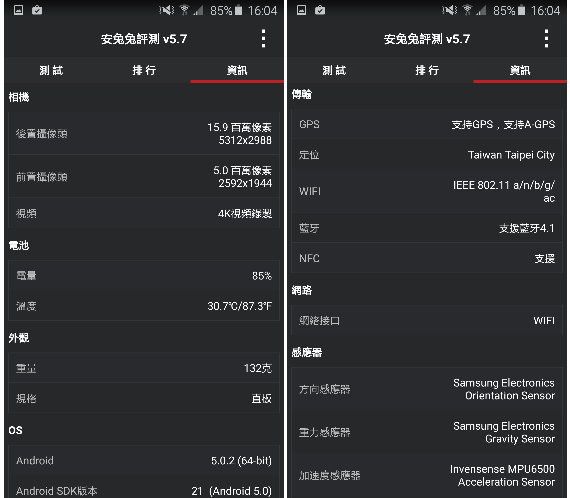
艾倫使用心得
一收到 S6 edge 時,艾倫就迫不及待馬上拿來使用,前不久艾倫有參加S6 / S6 edge 的體驗會,那時只是短暫的和 S6 edge 相處了一下,就對它印象非常深刻,首推單邊曲面螢幕的也是三星,這次又推出雙曲面側螢幕的也是三星,艾倫很欣賞三星總是能夠抓住眾人的目光,每次推出新機時都會讓艾倫不經的發出「哇…」的讚嘆聲。
艾倫深深地被相機拍出來的色彩細膩度吸引著,拿到手機後正好到台北花卉村去玩,拿著 S6 edge 到處拍照,也正好那天是艷陽天,拍攝的照片都好美喔! 回到家艾倫反覆一直在看,照片的顏色很豐富、很飽和,還有切換景深的功能,這是要用專業的相機才能拍出的效果,用 S6 edge 也能拍出這樣的效果真的太稀奇了,三星的 S系列有別於 Note系列, Note 系列比較偏向給商業人士使用,而S系列則是老少咸宜,尤其是搭配雙曲面側螢幕看影片時,那種沒有被框架限制住的感覺,視覺上無比的舒暢,差點忘了,還有一個讓艾倫很喜歡的功能,就是VIP 側拉通知,可以設定5個親朋好友,當他們來電時,側邊螢幕還能顯示不同顏色來告知我們是誰來電,像那天正在和老闆通電話時,手機有電話進來,邊抄寫著交代的事情,根本無法拿手機來看誰來電,這時瞄了一下顏色,原來是吉娜來電,這功能真是超級貼心的。
比較可惜的是在雙曲面側螢幕的應用上,之前艾倫使用過 Note Edge ,在曲線螢幕上的應用就很多,有有直尺刻度、碼表、手電筒和錄音的小工具快捷按鈕,也能結合其他應用程式在曲線螢幕上顯示通知,相對 S6 edge 支援的功能就比較少了,希望之後能支援性廣泛一些。
也想要如此酷炫的 Samsung Galaxy S6 edge「雙曲面側螢幕」嗎? 快來 firday購物買





![[開箱]TP-Link Archer AX21 AX1800 雙頻 Gigabit Wi-Fi 6 路由器](http://i0.wp.com/kkplay3c.net/wp-content/uploads/2023/09/tp-link-ax21-ax1800-1-350x250.jpg)
